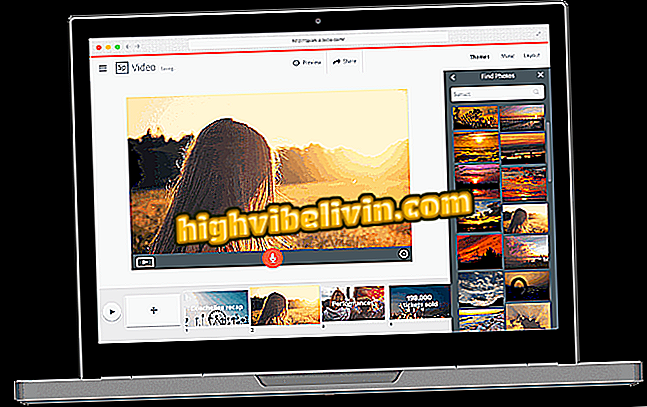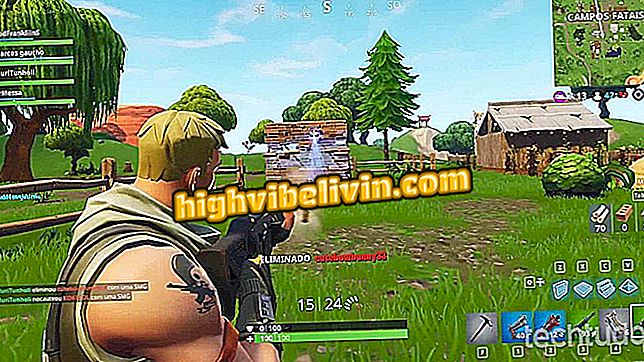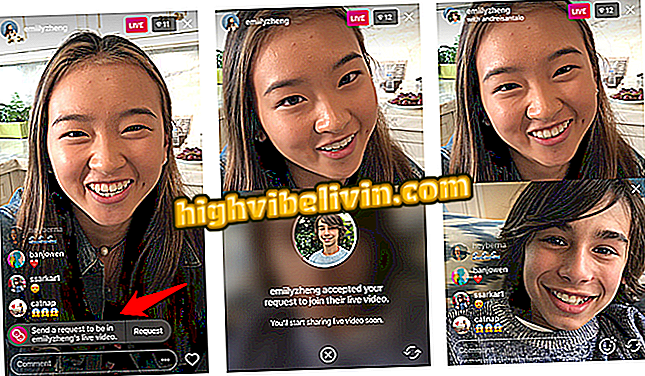Android có các cài đặt nâng cao để tránh sự chậm chạp và bịt miệng; biết cách sử dụng
Điện thoại Android có chế độ lập trình viên cung cấp một số tính năng để sửa đổi và cải thiện hiệu suất hệ thống. Chúng bao gồm hoàn thiện các hoạt động ứng dụng và hạn chế các quy trình đang chạy trong nền. Cả hai đều làm giảm mức tiêu thụ RAM, một trong những nguyên nhân phổ biến nhất gây ra sự cố và chậm chạp của điện thoại di động.
Hành vi của các ứng dụng thực tế vẫn không thay đổi. Họ sẽ tiếp tục gửi thông báo như bình thường, nhưng tùy thuộc vào cấu hình, chúng sẽ được hoàn thiện như thể chúng đã được đóng từng cái một trong tab đa nhiệm. Trong các bước sau, hãy tìm hiểu cách truy cập và kích hoạt hai công cụ này để có Android nhanh hơn.

Tìm hiểu hai thủ thuật đơn giản để cải thiện hiệu suất Android mà không cần ứng dụng
Điện thoại hai SIM: Mẹo để quản lý hai thẻ SIM trên Android
Bước 1. Mở khay ứng dụng Android và nhập ứng dụng "Định cấu hình". Cuộn xuống phần "Hệ thống" và nhập "Trình lập lịch biểu". Nếu bạn không xem tùy chọn này, hãy làm theo các mẹo hướng dẫn để bật chế độ nhà phát triển.

Truy cập Menu Nhà phát triển Android
Bước 2. Trượt màn hình vào "Ứng dụng", phần cuối cùng của menu "Trình lập lịch biểu" và kích hoạt công cụ "Không giữ hoạt động". Điều này sẽ khiến tất cả các tác vụ trong ứng dụng bị tắt mỗi khi người dùng rời khỏi ứng dụng, giải phóng bộ nhớ thiết bị.

Kích hoạt tính năng để xóa các hoạt động ứng dụng trên Android
Bước 3. Một cách khác để cải thiện hiệu suất Android, nhưng giữ một số hoạt động được lưu trữ trong RAM, là để giới hạn số lượng tiến trình trong nền. Để thực hiện việc này, chạm vào tùy chọn "Ngưỡng quy trình trong nền" và chọn giới hạn - trong ví dụ này, Android sẽ chỉ có thể chạy tối đa ba quy trình trong nền.

Đặt giới hạn quy trình đang chạy trong Android
Bước 4. Lưu ý rằng tùy chọn đã có giới hạn bạn đặt.

Android được thiết lập để chạy tối đa ba quá trình trong nền
Nếu bạn nhận thấy một số hành vi khác với những gì bạn mong đợi sau khi kích hoạt các chức năng, hãy thử ngắt kết nối chúng lại, thực hiện ngược lại với hướng dẫn. Trong các thử nghiệm của chúng tôi, tế bào đã ổn định hơn sau khi làm thủ thuật.
Những mẫu di động gần đây có Android thuần túy? Xem trong Diễn đàn.

Thông tin thêm về Android: năm mẹo để có được dung lượng trên thiết bị di động